Windows10 では、コントロールパネルの表示形式を大・小切り替えることができます。
コントロールパネルは3種類の表示形式があります。
- カテゴリ
- 全項目(大きなアイコン)
- 全項目(小さなアイコン)
コントロールパネルは使いやすい表示形式に変更しましょう!
今回は、Windows10のコントロールパネルの表示を大小切り替える方法を紹介します!
コントロールパネルの表示を切り替える方法
それではさっそく、Windows10のコントロールパネルの表示を切り替えていきましょう!
コントロールパネルを起動する
まずは「コントロールパネル」を開きます。
「スタート」ボタンをおします。スタートメニューの中から、「W」にある「Windowsシステムツール」から「コントロールパネル」を起動します。

コントロールパネルがひらきました。
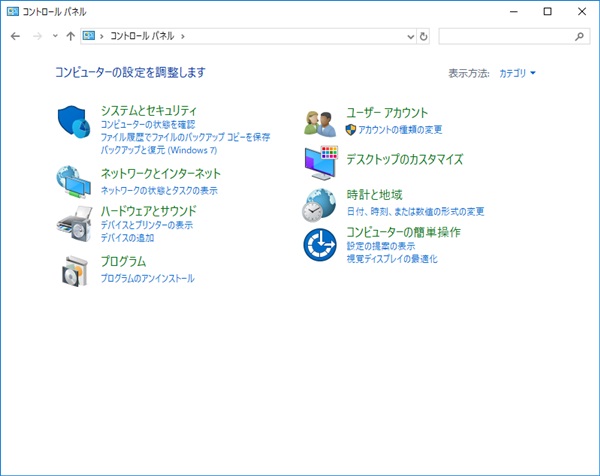
コントロールパネルの表示形式を変更する
コントロールパネルの表示形式は右上にある「表示方法」で変更できます。

カテゴリ
こちらはデフォルトの「カテゴリ」です。カテゴリごとに分類されていて直感的にわかりやすくなっている表示です。
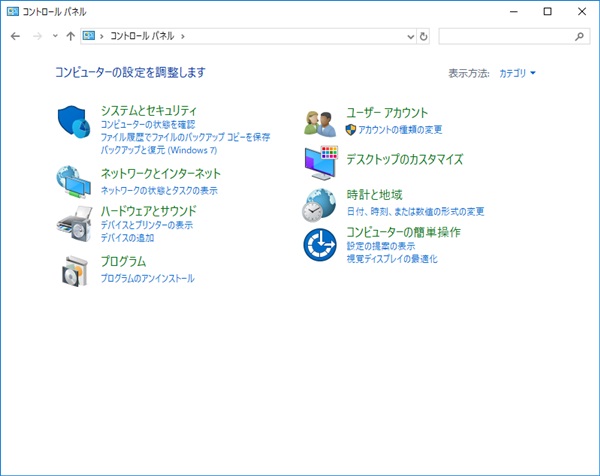
大きいアイコン
こちらは大きいアイコンです。昔からの形式なので、古いWindowsユーザーはカテゴリよりこちらの方がよいかもしれません。
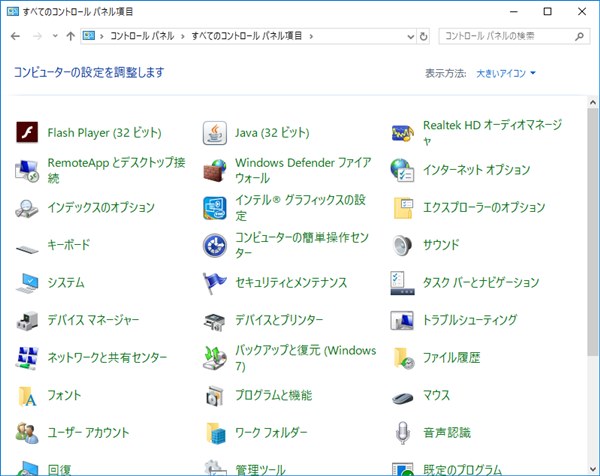
小さいアイコン
こちらは大きいアイコンを小さくした表示です。昔からの形式なので、古いWindowsユーザーはカテゴリよりこちらの方がよいかもしれません。

これで、Windows10のコントロールパネルの表示を3種類を切り替えることができました。
以上、Windows10のコントロールパネルの表示を切り替える方法でした。
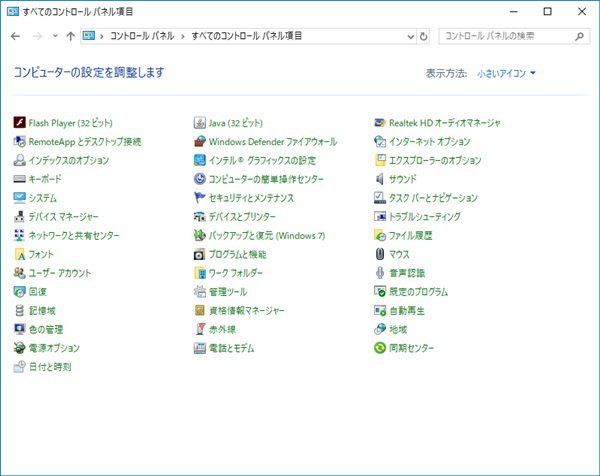
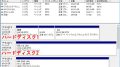
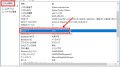
コメント